|
|
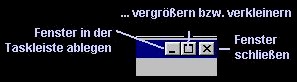 Die Abbildung führt
dir noch
einmal
die "Verwaltung" der Fenster in Erinnerung. Die Abbildung führt
dir noch
einmal
die "Verwaltung" der Fenster in Erinnerung.
Windows
heißt übrigens "windows", weil es ein "fensterorientiertes"
Computerbetriebssystem ist.
Manchmal ist es sinnvoll,
mit mehreren Fenstern zu arbeiten. Dann kannst du das Fenster, das du gerade
nicht brauchst, unten in der Taskleiste ablegen.
Aufgaben:
1. Wenn du auf das unterstrichene
Wort
Taskleiste
mit der linken Maustaste drückst
wird ein Fenster geöffnet, in dem erklärt wird, was eine Taskleiste
ist. Führe mit diesem Fenster alle Vorgänge durch, die zur
"Fensterverwaltung" erforderlich sind.
2. Im Internet gibt es solche Verbindungen nicht nur über Wörter,
sondern auch über Bilder und Grafiken. Du kannst das bei der Grafik
in der linken Spalte gleich mal ausprobieren! Lege das Fenster aber gleich
wieder in der Taskleiste ab.
|
| |
|
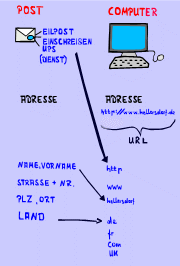 |
| Übung 2:
Adressierung im Internet |
Wie im richtigen Leben benötigt man auch
im Internet bestimmte Informationen, damit die Dokumente an das richtige
Ziel kommen.
Für das Internet ist solch eine Adressierung
der sogenannte URL (Uniform Resource Locator),
die Adresse, die eingegeben wird, um eine Internet-Seite zu finden.
Unter der Adresse
http://www.bad-salzuflen.de findest du z.B. die Homepage unserer Stadt.
Die verschiedenen Teile dieser Adresse stehen für verschiedene
Informationen, die für die Adresse erforderlich sind.
"http" ist die Abkürzung für
ein bestimmtes Übertragungsverfahren, das benutzt wird (man könnte
es mit einem bestimmten Transportdienst, z.B. der Post oder UPS vergleichen),
"www" steht für das Datennetz ("world wide web"), in dem man
sich gerade befindet, "bad-salzuflen" ist der Name der Adresse und
der letzte Teil des URL, das ".de" gibt das Land an, in dem sich der
Adressat befindet. Dabei steht z.B. ".de" für Deutschland, ".fr" für
Frankreich, ".br" für Brasilien usw.).
Das nebenstehende Bild (du kannst
es durch Anklicken vergrößern) vergleicht diese Teile einer
Internet-Adresse mit dem herkömmlichen Postversand. Vielleicht macht
es das für dich klarer.
Für manche Inhalte gibt es keine
Länderkennung, sondern die Endung beschreibt die Art der
Information (com, edu, gov). Diese Kürzel stehen für die
englischen Begriffe "commerce" (Handel), "education" (Bildung) und "government"
(Regierung). Allerdings werden diese Endungen auch von deutschen und anderen
Anbietern verwendet. Darüber hinaus gibt es seit langem schon die Endungen
"org" für Organisationen und "net" für Netz und jetzt auch noch
eine ganze Reihe neuer wie z.B. "tv".
Den Ausdruck "bad-salzuflen.de" oder
"markt-lippe.de" bezeichnet man als Domain (Gebiet, Bereich). Solche
Domains kann man - auch privat - erwerben. Die Endungen "net", "com", "de"
"org" usw. bezeichnen sogenannte "top-level-domains".
Manchmal hat eine Domain auch noch eine sogenannte
Subdomain, die dann vor der Domainbezeichnung steht und von dieser
durch einen Punkt getrennt wird. Das findest du z.B. in dem URL
"http://www.gymnasium-aspe.markt-lippe.de".
Es gibt inzwischen viele Anbieter (Provider),
die ihren Kunden gegen eine einmalige Einrichtungsgebühr (z.Zt. ab ca.
20 DM) und eine mehr oder weniger hohe monatliche Gebühr (z.Zt. ab 0,99
DM) die Anmeldung und Verwaltung ("hosting") privater Domains anbieten. So
könntest auch du zu einer eigenen Domain z.B. der Form
"mein-name.de" kommen und dann unter der Adresse
http://www.mein-name.de eine eigene Hompage betreiben.
Aufgabe:
 |
Schreibe auf, wie man "Buchstabenwürmer"
wie
http://www.bad-salzuflen.de und
http://www.gymnasium-aspe.markt-lippe.de
nennt und was die einzelnen Bestandteile der Zeichenketten bedeuten. |
|
| |
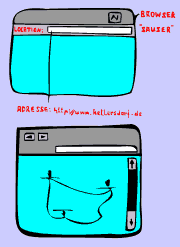 |
| Übung 3: Surfen
und Navigieren im Netz |
Um Webseiten anzuschauen, benötigt man
ein Programm, das die Webdokumente auf den Computer holt, sie auf dem Bildschirm
anzeigt und die Sprünge zwischen ihnen ermöglicht. Dieses Programm
heißt Browser. Am bekanntesten sind Netscape Navigator und Microsoft
Internet Explorer.
Das nebenstehende Bild (du kannst
es wieder durch Anklicken vergrößern) zeigt dir die Grundfunktionen
eines Browsers. Mach dir die Bedeutung der "Pfeile" in dem unteren Bild
klar.
Mit einem Browser kommt man zu einer
"Homepage" indem man entweder im Fenster die Adresse direkt
eingibt oder mit der linken Maustaste auf dem Bildschirm "Links"
anklickt. Das Praktische am Internet ist, dass man dort auch nachschauen
kann wenn man etwas nicht weiß. Es gibt z.B. ein
Wörterbuch
für Kinder im Internet. Dort kannst du nachsehen, wenn dir die bisher
verwendeten Begriffe noch unklar sind oder wenn du noch mehr wissen
möchtest. Lege das Wörterbuch anschließend in der Taskleiste
ab.
Aufgaben:
 |
1. Schreibe mit
deinen eigenen Worten auf, welche Bedeutung die Bezeichnungen "www", "Homepage"
und "Link" haben. |
 |
2. Wenn du den nachstehenden Link
"Browser-Fenster
öffnen" anklickst, siehst du ein neues Browser-Fenster. Gib' in
das Adressfeld einmal die Adresse der Stadt Bad Salzuflen ein
(siehe oben). Von der Startseite aus kannst du über verschiedene Links
weitersurfen, wenn du zurück möchtest, nutze den "Zurück-Button".
|
 |
3. Finde nun in der Homepage der Stadt
Bad Salzuflen den Link auf die Homepage unserer Schule. Dort kannst
du ein wenig herumstöbern. |
 |
4. Schreibe die
beiden folgenden Tabellen ab. Kannst du dabei die jeweils fehlenden Bezeichnungen
in die leeren Felder eintragen? |
a) Die Startseite unserer Homepage unter
unserer Haupt-Adresse bei der Stadt Bad Salzuflen
http://
|
www
|
.bad-salzuflen |
.de
|
/gymnasium-aspe
|
/index.htm |
... |
... |
... |
... |
... |
... |
|
Diese Angaben zusammen
bezeichnet man auch als Serveradresse
|
Diese Angaben zusammen
nennt man auch den Pfad
|
b) ... und dieser Internetkurs auf unserem "Homepge-Spiegel"
beim "Markt Lippe"
...
|
...
|
.gymnasium-aspe |
...
|
.de
|
/inetkurs
|
/inetkurs.htm |
Übertra-
gungs-
verfahren |
Daten- netz |
... |
Domain |
... |
... |
... |
|
Diese Angaben
zusammen bilden
hier die Serveradresse
|
hier steht wieder der
Pfad
|
Merke:
Eine Serveradresse liest man am besten "von hinten nach vorne"!
Warum?
|
| |
|
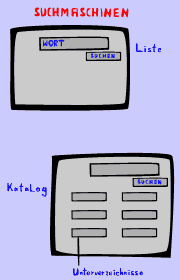 |
| Übung 4:
Suchmaschinen & Co. |
Der einfachste Weg zu einem interessanten
Netz-Angebot ist der über eine bekannte Adresse, wie du es bisher gemacht
hast. Das "http://" am Anfang kann man sich fast immer sparen, man muss aber
wissen, was nach dem www kommt.
Wenn wir einen bestimmten Namen oder die Adresse
nicht kennen, helfen uns Suchmaschinen weiter. Bei einer Suchmaschine
gibst du ein Suchwort in ein Textfeld
(Suchfeld)
ein. Nachdem du den Knopf "Suchen" gedrückt
hast, erhältst du das Suchergebnis.
Aufgaben:
 |
1. Im Internet gibt es auch
eine Suchmaschine für
Kinder. Dort sollst du nun etwas über Harry Potter
in Erfahrung bringen. Gib' in das Suchfeld die Suchbegriffe Harry Potter
ein und schau dir das Suchergebnis genau an!
Bitte bleib zunächst
nur bei dem Suchergebnis, nacher hast du noch Zeit zum
Stöbern! |
 |
2. Welche Informationen gibt
dir das Suchergebnis? Schreibe auf, wie diese Seite aufgebaut ist, d.h. was
an welcher Stelle steht und welche Hinweise du bekommst! |
 |
3. Es gibt Harry Potter-Seiten,
bei denen du eine Aufnahmeprüfung für den Fan-Club machen kannst.
Wenn du in das Suchfeld die Suchwörter Harry Potter
Aufnahmeprüfung eingibst, erhältst du ein ganz anderes
Suchergebnis. |
 |
4. Über dem Suchfeld kannst
du noch näher bestimmen, wie die "Blinde Kuh" suchen soll. Klicke nun
die Suchform "Mindestens ein Wort" an und gib wieder die Suchbegriffe aus
Aufgabe 2 ein. Wie sieht das Suchergebnis jetzt aus? |
 |
5. Schreibe deine Vermutung
auf, warum du in den Aufgaben 2 und 3 unterschiedliche Suchergebnisse
erhältst. |
Merke:
Die Vorgehensweise, ob du
ein oder mehrere Suchwörter eingibst und ob jedes Wort oder nur eines
der Wörter gesucht werden soll, nennt man Suchstrategie.
Bei vielen Aufgaben ist
es sinnvoll, diese Suchstrategie schriftlich festzuhalten, denn verschiedene
Suchstrateien führen auch zu verschiedenen Suchergebnissen! |
Eine ganz andere Suchstrategie kannst du auch mit der Blinden Kuh kennenlernen,
nämlich die Suche in einem bestimmten Bereich. In der Menüzeile
unter der Blinden Kuh findest du einen Link zu einem Suchverzeichnis. Wenn
du in dieses Suchverzeichnis gehst (mit der Maus natürlich) siehst du
die verschiedenen Bereiche der Blinden Kuh.
 |
6. Schreibe auf, in welchem
Bereich du nach Harry Potter suchen würdest. Wieviel Seiten umfaßt
das Suchergebnis und wieviel Angebote (die zu einer Homepage führen)
werden dir vorgestellt? |
In der Internet-Sprache nennt man
die Suchstrategie der letzten Aufgabe die Katalog-Suche. Die andere Suchstrategie
Listen-Suche. Daher unterscheidet man auch zwei Arten von Suchmaschinen,
die Katalog- und die
Listen- Suchmaschinen.
Die "Katalog-Maschinen" schreiben Internet-Angebote
- meist mit einem kurzen Hinweis - nach Bereichen geordnet auf (manchmal
sagt man dazu auch "Katagorien") . Die "Listen-Suchmaschinen" suchen
selbsttätig Titel, wichtige Stichwörter oder betreiben Volltextsuche,
d.h. sie suchen in den gesamten
Textseiten. Viele Suchmaschinen
bieten beides, Katalog- und Stichwortsuche an.
Das nebenstehende Bild zeigt dir
noch einmal, wie diese Suchmaschinen grundsätzlich aufgebaut
sind.
Spaß-Aufgabe:
 |
Wenn du deine schriftlichen
Aufgaben gemacht hast, darfst du jetzt auf den Harry Potter-Seiten stöbern.
Vielleicht hast du ja auch Lust, die Aufnahmeprüfung für den Fan-Club
zu machen. |
|
| |
|
| Übung 5: Wer
(richtig) sucht, der findet |
Jetzt ist leider wieder "Schluss
mit lustig" und vorerst auch mit Harry Potter. Wir wagen uns nun an eine
"große" Suchmaschine. An eine mit dem eigenartigen Namen Google (sprich:
guhgel).
Stell dir vor, du hast Grippe und suchst
Ratschläge zur Behandlung deiner Krankheit im Internet, damit du schnell
wieder gesund wirst.
Aufgaben:
Wenn du zu einem überschaubaren
Ergebnis kommen willst, musst du deine Suche eingrenzen. Wie
macht man das?
Denk an deine Fragestellung:
du möchtest etwas über die Behandlung von Grippe erfahren. Am besten
ein Hausmittel oder eine andere Medizin.
 |
4. Grenze deine Suche durch
verschiedene Suchwörter ein und prüfe, welche Suchergebnisse du
erhältst. Dokumentiere deine Suchstrategien und die jeweilige Zahl der
gelieferten Angebote. |
Jetzt schauen wir von dem Suchergebnis
zu den Angeboten: die meisten Suchergebnisse zeigen dir zahlreiche
Internet-Angebote. Du mußt also entscheiden, welchem Link du nachgehen
willst.
 |
5. Überlege, warum du
welchen Link auswählen würdest. Was ist dabei für dich wichtig?
Sprecht miteinander darüber, dann könnt ihr euch gegenseitig ein
paar Anregungen geben! |
 |
6. Wenn deine Suche erfolgreich
war, kannst du nun einige Ratschläge aufschreiben, was man gegen Grippe
tun kann. Faß' dich dabei aber bitte kurz! |
 |
7. Du wirst inzwischen festgestellt
haben, daß manche Angebote für dich brauchbar sind und daß
es andere gibt, die du schnell wieder "wegklickst". Welche Angebote gefallen
dir und warum findest du sie gut? |
Zeit zum
Spielen?
 |
Nach der Arbeit - und die
Übung 5 war ja wirklich nicht ohne - kommt das Spiel: Der Südwestfunk
hat eine
Spielseite
für Kinder im Internet eingerichtet. Schau mal, ob du da etwas für
dich findest! |
Zusatzaufgabe
für die ganz Schnellen:
Die richtige Suchstrategie ist
schon das halbe Ergebnis! Lies' dir in den Suchtipps von Google das Kapitel
"Wie kann ich meine Suchergebnisse eingrenzen?" durch und verfeinere deine
Suche zu einer von dir selbst gewählten Fragestellung so, daß
du brauchbare Internet-Angebote bekommst.
Andere Suchmaschinen, andere Begriffe:
was bei Googl z.B. das Leerzeichen und das Minuszeichen bedeuten,
ist bei Altavista das AND und das AND NOT. Das sind die sogenannten
"Booleschen Operatoren" (Georg Boole ist ein englischer
Mathematiker, der schon im 19. Jahrhundert solche Verknüpfungen erfunden
hat).
Wende die gleiche
Suchstrategie, die du oben im Zusammenhang mit den Ratschlägen
zur Grippe-Behandlung angewendet hast, bei
Altavista
an und vergleiche die Ergebnisse.
Willst du mehr über das gezielte
Suchen im Internet wissen?
Das Internet selbst bietet dazu eine große Zahl von Informationen und
Hilfen.
Die besten davon haben
wir für hier dich zusammengestellt!
Dort findest du z.B. auch die Suchfibel
(http://www.suchfibel.de/).
|
| |
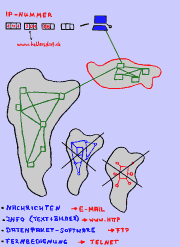 |
| Übung
6 : Entstehung und Bestandteile des
Internet |
Das Internet ist nach dem 2. Weltkrieg entstanden.
Amerikanische Militärs wollten verhindern, dass ihr Computernetz durch
einen Angriff auf die Zentrale völlig lahmgelegt werden
könnte.
Wie sollte so ein Netz aufgebaut
sein?
Ende der 60er Jahre wurde ein dezentrales
Netz aufgebaut, das keinen zentralen Angriffspunkt mehr bot. Informationen
suchen sich im Netz ihren Weg von Sender zu Empfänger selbst und auf
vielen verschiedenen möglichen Wegen.
Heute ist das Internet das umfangreichste
Computernetzwerk
der Welt, das viele lokale, nationale und internationale "Unternetzwerke"
miteinander verbindet, in denen Millionen von Computern und Menschen organisiert
sind. Weil dabei viele unterschiedliche Computer-Systeme miteinander verbunden
sind, wird die Datenübertragung nach einer gemeinsamen Vereinbarungen
geregelt. Es wird quasi ein automatischer "Übertragungsbericht", ein
Protokoll erstellt, das auch
eventuell auftgetretene Fehler
festhält.
Im Internet geschieht dies meistens über
das TCP/IP (Transmission Control Protocol / Internet
Protocol). Hinter
jedem URL steht also eine bestimmte einmalige IP-Nummer, die mit "auf
den Weg" geschickt wird.
Dieses Protokoll erlaubt es, zu übertragende
Daten in kleinere "Pakete" aufzuteilen, die sich dann, mit einem "Header",
einer Adressierung mit der IP-Nummer und anderen wichtigen Angaben, versehen,
ihren Weg über verschiedene Computer im Netz zum Adressaten selbst
suchen und dort wieder zusammensetzen.
Was haben die Militärs wohl mit diesem
Netz alles tun wollen?
Lagepläne und Datenblätter austauschen
(> www), Nachrichten senden (> E-mail), neue Steuerungen für Raketen
einspielen (> FTP), Computer und Raketen fernsteuern (> Telnet). Diese
Anwendungen nennt man Internet-Dienste:
WWW, Webseiten und vieles mehr:
-
Aus der Übermittlung von zunächst
textorientierten Inhalten entwickelte sich die Möglichkeit, immer mehr
auch Bilder, Grafiken und auch Tondateien (multimediale Dokumente)
auf dem Bildschirm zu betrachten bzw. zu hören. Das www ("world wide
web") wird fälschlicherweise oft als "Das Internet" bezeichnet, ist
in Wirklichkeit aber nur ein kleiner Teil.
E-mail, elektronische Post:
-
Reicht über das Internet hinaus in andere
Netze hinein, schnell, billig, erlaubt den Versand von Text-Dokumenten, Bildern,
Tönen, die beim Empfänger gleich weiter bearbeitet werden können.
Sendungen mit vielen Empfängern sind möglich, Mailing-Listen und
Newsgroups sind Spezialanwendungen von E-mail.
FTP (File Transfer Protocol),
Dateiübermittlung:
-
Erlaubt es, sich auf einem fremden Rechner
einzuwählen, um Dateien dorthin zu übermitteln oder dort
freigegebene Dokumente einzusehen oder herunterzuladen (z.B. Software-Download,
Veröffentlichung einer Homepage auf dem Server).
Telnet ("Fernbedienung" von
Rechnern):
-
Man kann vom eigenen Rechner aus einem entfernten
Computer Befehle erteilen oder dort Programme ausführen
lassen.
Aufgaben:
 |
1. Überlegt, warum sich
die Daten im Internet eigentlich so verzweigte Wege suchen? Welchen Vorteil
und welchen Nachteil siehst du hierbei? |
 |
2. Schreibe auf, welche
Internet-Dienste es gibt und was diese Dienste jeweils leisten. |
 |
3. Das Internet steckt voller
fremder Begriffe und Abkürzungen, die man gar nicht auf einmal
erklären kann. Ein übersichtliches
Online-ABC bieten Claudia Klinger und Ralph Segert an.
Es ist umfangreicher und schwieriger als das Wöterbuch von Blinde-Kuh.
Schlage einige Begriffe nach und vergleiche! |
|
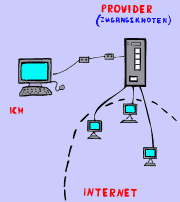 |
| Nebenbei: Wie komme
ich überhaupt ins Netz? |
Über sogenannte "Provider" (sprich
proweider, to provide = versorgen).
Provider sind Anbieter, die über eine
Standleitung ständig mit dem Internet verbunden sind. Wer sich
über Modem oder ISDN bei dem Provider einwählt, wird selbst Teil
des Internet.
Provider können Institutionen sein, die
ihre Dienste den Mitgliedern kostenlos zur Verfügung stellen, z.B. die
Rechenzentren der Unis, meistens aber sind es kommerzielle Anbieter (z.B.
t-online, AOL u.a.).
Frage: Worauf muß man
achten?
Wieviel und welche Gebühren fallen an,
komme ich über den Provider immer zügig ins Netz und und
und. Stoff für Pausengespräche, aber Tischtennis-Spielen ist
interessanter!
Wer's genau wissen möchte, schaut nach
bei
www.onlinekosten.de.
|
| |
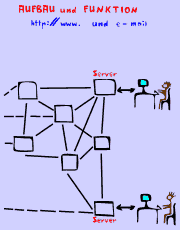
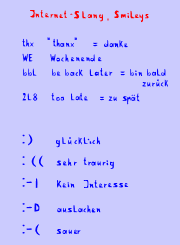 |
E-mail bietet die Möglichkeit, kleine
bis mittelgroße Dateien an Empfänger mit Internet-Anschluß
zu verschicken, nicht nur kurze Nachrichten, sondern auch angehängte
größere Dateien (auch Grafik und Sound).
Eine abgeschickte E-mail wird zunächst
vom eigenen PC zum Provider geschickt. Von dort findet sie, aufgeteilt in
kleine "Datenhäppchen" und womöglich auf ganz verschiedenen Pfaden,
ihren Weg zum Provider oder E-mail-Dienst des Empfängers, der über
die - wie gesagt: einmalige - IP-Nummer ausfindig gemacht wird. Dort wird
sie wieder zusammengefügt und liegt jetzt wie in einem Postfach (Mailbox),
bis der Empfänger sie abruft.
Eine E-mail-Adresse hat immer das Format
name@domain, z.B.
susi.sonntag@t-online.de oder
funny@lycos.de, wobei der Name meist frei gewählt werden
kann.
Wenn man einen privaten oder beruflichen
Internet-Zugang hat, stellt einem oft der Provider kostenlose E-mail-Adressen
zur Verfügung. Wenn du bereits eine solche E-mail-Adresse besitzt, kannst
du sie bei den folgenden Aufgaben verwenden.
Du kannst dir aber auch jederzeit eine
kostenlose E-mail-Adresse verschaffen. Dazu musst du dich allerdings
bei einem sogenannten Freemailer registrieren. Ein Vorteil eines solchen
kostenlosen Dienstes ist es, dass das Postfach über das WWW erreichbar
ist, so dass man von überall aus (z.B. von einem Internet-Cafe) darauf
zugreifen kann. Doch leider
ist nichts wirklich umsonst! Als Gegenleistung wollen die Freemailer alles
mögliche von dir wissen. Was, warum und wozu, das werden wir gleich
erkunden.
Aufgabe:
 |
Wähle die beiden folgenden Dienste
an, bei denen du eine kostenlose E-mail-Adresse für dich reservieren
könntest. Es
geht hier darum herauszufinden, was diese kostenlosen Dienste von dir alles
wissen wollen und was genau sie als Gegenleistung anbieten.
Schreibe auf,
warum du dich für welchen Dienst
entscheiden würdest.
Kannst du dir vorstellen, was mit deinen Daten passieren würde, wenn
du sie wirklich dem Freemailer zur Verfügung stellen würdest? |
Neben den beiden soeben erkundeten
gibt es noch eine ganze Reihe weiterer Freemailer, und nicht alle sind
empfehlenswert! Beachte vor allem im Internet immer die folgende
Grundregel: Vorsicht bei der Weitergabe persönlicher
Daten!
Bevor du dich tatsächlich bei einem Freemail-Dienst anmeldest, solltest
du dich unbedingt von deinem Lehrer oder deiner Lehrerin beraten lassen und/oder
mit deinen Eltern darüber sprechen!
Du hast inzwischen ja schon
festgestellt, dass man im Netz sehr vorsichtig mit persönlichen Daten
umgehen muß.
Aufgaben:
 |
1. Die "Blinde Kuh" kennst
du ja bereits. Du findest dort neben allerlei interessanten Hinweisen
Sicherheitstipps
für Kinder im Internet. Druckt euch die ersten 3 Seiten dieser Tipps
aus. Lest sie euch zu Hause durch, damit wir im Unterricht darüber sprechen
können. |
Merke:
Auch beim Schreiben von E-mails
gelten die Regeln der deutschen Rechtschreibung und gewisse Formen der
Höflichkeit im Umgangston! |
So, nun geht es endlich ans Schreiben
einer E-mail. Schau' dir
alle Schaltknöpfe der "Nachrichten-Zentrale" genau an, damit du weißt,
wie das geht.
Beim Versenden einer E-mail gibt
es im "Kopf" ein oder zwei Adressen, von denen du die erste auf jeden
Fall eingeben mußt, und einen Betreff, den du auch angeben
solltest:
An: oder
To: In dieses Feld kommt immer der Empfänger
CC: Carbon Copy (Blaupause):
entspricht dem deutschen "Zur Kenntnis": Adresse von jemandem, der wissen
soll, was man dem dem Empfänger geschickt hat. Der Empfänger kann
sehen, wer die E-mail noch zur Kenntnis bekommen hat.
Betreff: In dieses Feld ein kurzes
Stichwort eintragen, damit der Empfänger weiß, worum es in dieser
Mail geht. |
Tipp: Viele Benutzer verwenden
beim Schreiben einer Mail Kürzel, damit sie nicht soviel tippen müssen
und um Gefühle besser ausdrücken zu können.
(Im linken Bild findest
du einige solcher Kürzel)
 |
2. Tauscht eure E-mail-Adressen
aus und schreibt euch gegenseitig eine Nachricht, um zu gucken, ob alles
funktioniert.
Wer seine
E-mail-Adresse gerade erst bei einem der kostenlosen Dienste angemeldet hat,
kann zwar sofort eine mail schreiben,
abrufen kann man mails aber erst nach
einiger
Zeit.
Das @ für die
mail-Adresse kannst du durch gleichzeitiges Drücken der Tasten <Alt
Gr> und <Q> erzeugen. |
 |
3. In der Übung 5 hast
du in der 7. Aufgabe aufgeschrieben, wie du Internetseiten bewertest:
Übertrage deinen Text in das Schreibfeld deines E-mail-Programms und
schicke diese Mail an die Adresse deines Lehrers oder deiner Lehrerin,
damit wir eure Ideen im Unterricht besprechen können.
Gib als Betreff deine Klasse an (z.B. Klasse 6b)! |
Merke:
Öffne niemals eine Mail mit
einem "Betreff", der dir eigenartig vorkommt. Viele haben sich durch ihre
Neugier schon einen
Virus und andere
Gemeinheiten eingefangen! |
|
| |
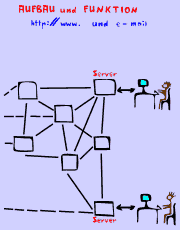
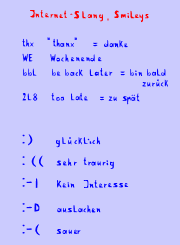 |
Newsgroups funktionieren
nach dem gleichen Prinzip wie e-mail, sie sind eine Art von Schwarzem Brett
oder öffentlichem Postfach zu bestimmten mehr oder weniger klar
eingegrenzten Themen.
Man kann Newsgroups, die man
interessant findet, abonnieren, d.h. jede Mail, die in dieser Newsgroup
gepostet wird, auf den eigenen PC herunterladen. Bei stark frequentierten
Newsgroups sind das u.U. sehr viele täglich.
Vorher sollte man sich aber ansehen,
was und wie in potentiell interessanten Newsgroups diskutiert wird,
deutschsprachig in
http://www.netnews.web.de
oder international in
http://www.dejanews.com
.
Zum Abonnieren von Newsgroups geht
man bei "Netscape" im Menüpunkt "Communicator" auf "Nachrichtenzentrale",
"Datei", "Diskussionsforen abonnieren", "Alle Foren", per Anklicken
auswählen.
Ohne Registrierung darf man
in seriösen Newsgroups meistens nicht mitreden, und da eine solche
Registrierung einige Tage dauern kann, gehen wir jetzt zu einem weniger
seriösen Newsgroup-Anbieter, nämlich
http://www.bellnet.de/newsgroups,
um zu sehen, wie das mit den News konkret funktioniert.
Aufgabe:
Chats sind "Treffpunkte"
im Internet, an denen man sich über die Tastatur in Echtzeit mit den
anderen Anwesenden "unterhalten" kann. Man kann öffentlich mitreden
und mit einzelnen Privatunterhaltungen führen. Es gibt themen- und
altersbezogene, aber auch sehr allgemeine Chats.
Um nicht zu lange tippen zu
müssen, haben die Teilnehmer viele Kürzel und Smileys entwickelt.
(Im linken Bild
findest du wieder die bereits bekannte kleine Auswahl solcher
Kürzel)
Aufgabe:
 |
Da du ja nun weißt, wie
das mit dem "Mailen" funktioniert, kannst du die Kinder- und Jugendseiten
Akiju
aufrufen. Dort gibt es jede Menge Möglichkeiten zum Mitmachen. Schau
dich dort mal um und probier aus, was dir Spaß macht. |
Wenn du ans Chatten gehst (sprich
tschätten, chat = Geplauder), denk an deine Sicherheitstipps: lies dir
noch einmal den Abschnitt "Um cool zu sein, muß man ja nicht gleich
blöd sein..." durch.
Falls im "Chatroom" von
Akiju nichts los ist, melde dich doch einfach mal mit einer anderen Gruppe
aus der Klasse an. Dann könnt ihr auch untersuchen, wie so ein Chat
funktioniert.
|
| |
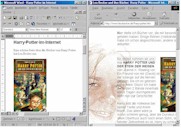
|
| Übung 9: Suchen,
finden und verarbeiten |
Lea Becker ist ein 13-jähriges
Mädchen aus dem Taunus und Harry Potter-Fan.
Sie hat sogar eine eigene
Domain im Internet und stellt dort die Harry Potter Bücher - mit einer
kurzen Inhaltsangabe - vor, bietet ein Harry Potter-Quiz an, erzählt
etwas über ihre Hobbies usw.
Aufgaben:
 |
1. Finde Leas Seite mit den
Inhaltsangaben zu Harry Potter. Schreibe auf, wie du bei der Suche vorgegangen
bist! |
 |
2. Öffne das
Textverarbeitungsprogramm WORD und lege dein WORD-Fenster und dein
Browser-Fenster mit Hilfe der Fensterverwaltung
 auf dem Bildschirm
nebeneinander (siehe linkes Bild). auf dem Bildschirm
nebeneinander (siehe linkes Bild). |
 |
3. Nun kannst du auf der Harry
Potter-Seite mit der linken Maustaste einen Text markieren, in die
Zwischenablage kopieren (rechte Maustaste) und in das Textverarbeitungsblatt
einfügen. Ebenso geht es mit einem Bild: mit der rechten Maustaste
auf das Bild gehen, kopieren und ... Übe dies ein paar Mal. |
In der folgenden Aufgabe geht es
daran, einen eigenen Text zu schreiben, und zwar einen Kommentar zu
den Harry Potter- Seiten von Lea. Auf diese Weise kannst du lernen, wie man
Webseiten für sich und andere kommentieren kann (d.h. eine
Erläuterung dazu geben). Halte dich dabei an das altbewährte "Regelbuch
des Reporters":
| Wer: |
Hier
steht, wer die Website erstellt hat.
|
| Wie: |
Hier steht, wie
du das Angebot gefunden hast.
|
Wo:
|
Hier steht die
Adresse. Am besten immer über die Zwischenablage einfügen.
|
Was:
|
Hier steht eine
kurze Beschreibung des Inhalts. Fasse dich kurz, notiere aber so viel, daß
du dich später daran erinnern kannst.
|
| Warum: |
Hier steht, was
dir an dem Angebot gefällt und was nicht.
|
| Wann: |
Internet-Inhalte
werden des öfteren geändert. Notiere dir deshalb auch das Datum
der letzten Bearbeitung (steht meistens oben oder unten auf der Seite)
und das Datum deines Besuches. |
 |
4. Schreibe mit Hilfe der
Reporter-Regeln einen Kommentar zu dem Internetangebot von Lea Becker. Wenn
dir ein anderes Angebot zu Harry Potter besonders gut gefällt, kannst
du stattdessen auch das kommentieren. |
 |
5. Füge aus der website
ein Bild und eine wörtlich übernommene Textstelle in deinen eigenen
Text ein. So etwas nennt man ein "Zitat".
Zitate
kannst du verwenden, um das "Was"
und "Warum" anschaulich zu gestalten. |
 |
6. Drucke das Dokument nach
Fertigstellung aus (bitte nur 1
Seite) und gib es mit den anderen Aufgaben ab. |
Weitere Anleitungen und Hilfen
zum Recherchieren im Internet und zur Nutzung der gefundenen Informationen
findest du in unserem Asper
"Crash-Kurs zum Suchen, Finden
und Verwerten von Internet-Dokumenten" für Fortgeschrittene.
| Abschlußtest:
Fischen und verschicken |
Aufgaben:
|
| |
| HTM oder
HTML
steht für
HyperText
Markup Language. Dies
ist eine (Programmier-) Sprache für den Aufbau von elektronischen
Dokumenten, die aus einer Vielzahl von Informationsbausteinen und Querverweisen
(Links oder Hyperlinks) bestehen, die der Leser in beliebiger Reihenfolge
abrufen kann. Die Textformatierung und die Darstellung und Positionierung
von Bild, Text und anderen Elementen erfolgt durch spezielle
Steuersymbole. |
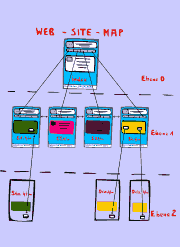
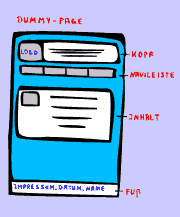 |
| Übung 10:
... und so wird's gemacht (Nur für
Fortgeschrittene) |
Wenn dir eine Seite gut gefällt,
kannst du ein Lesezeichen (bookmark) anlegen
oder die Seite mit allen
dazugehörigen Bildern und Grafiken auf der Festplatte abspeichern.
Aufgaben:
 |
1. Besuch noch einmal die Harry
Potter-Seite und lege für diese Seite ein Lesezeichen an. Das geht
über den Menüpunkt <Favoriten> <Favoriten
hinzufügen...>.
Wenn du das nächste Mal dieses
Lesezeichen aufrufst, kannst du die Seite sogar "offline" laden (ohne
das du eine Internet-Verbindung hast). Der Browser "merkt" sich die Seiten,
die du besucht hast, für eine gewisse Zeit. Er speichert sie in einem
sogenannten cache ("verborgener" Speicher) ab. |
 |
2. Es gibt aber noch eine andere
Möglichkeit, offline zu arbeiten, indem du die Seite auf der Festplatte
abspeicherst. Dann bleibt sie solange erhalten, bis du sie selbst
löscht.
Das geht mit dem
Microsoft-Internet-Explorer über den Menüpunkt
<Datei> <Speichern unter...>. Am besten legst du einen neuen
Ordner dafür an. In der unteren Abbildung siehst du das Ergebnis, wenn
du Leas Seite unter dem Namen "leas_seite.htm" im Verzeichnis "harry_potter"
gespeichert hast. Beim Speichern packt der Browser alle dazugehörigen
Bild-Dateien in einen eigenen Ordner "leas_seite-Dateien", der automatisch
erstellt wird.
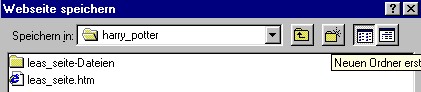
Beim Netscape-Communikator
muss man die Seite zuerst über den Menüpunkt
<Datei><Seite bearbeiten> in den Composer laden, von dort
aus kann man sie dann über den Menüpunkt <Datei> <Speichern
unter...> auf der Festplatte speichern. |
 |
3. Öffne mit deinem Browser
die abgespeicherte Seite. Jetzt kannst du die komplette Seite wieder bewundern.
|
Ausblick für
die ganz Schnellen:
Internet-Dokumente haben nicht
die Endung .doc, wie du es von der Textverarbeitung her kennst, sondern die
Datei-Endung (Suffix) .htm oder html. Nebenan steht, was das bedeutet.
Aufgaben:
 |
1. Öffne mit dem
Netscape-Browser die Harry Potter-Seite von der Festplatte aus und lade sie
über den Menüpunkt <Datei> <Seite bearbeiten> in den
mitgelieferten HTML-Editor Netscape-Composer.
Der Composer ist ein Werkzeug, mit dem man HTML-Seiten erstellen kann. Er
funktioniert im Prinzip wie ein Textverarbeitungsprogramm. Werkzeuge dieser
Art nennt man WYSIWYG-Editoren (what you see
is what you get).
Du siehst hier also, wie Lea ihre Seite aufgebaut hat, ohne dich mit der
Programmier-Sprache HTML auseinandersetzen zu müssen: Die gestrichelten
Linien stellen eine Tabelle dar. In der linken Spalte stehen die
Verknüpfungen (Links), in der rechten Text und Grafik. |
 |
2. Für jedes Element kannst
du über die Menüzeile eine "Eigenschaften-Box" aufrufen. Schau
dir genau an, was dort jeweils für Angaben zu finden sind und
überlege, was diese bedeuten könnten.

|
 |
3. Experimentiere mit den
jeweiligen Elementen etwas herum und schau dir im Composer die Wirkung an,
wenn du etwas verändert hast.
In der unteren
Menüzeile siehst du die Schaltknöpfe für die Textformatierung.
Das Hintergrundbild findest du über den Menüpunkt <Format>
<Seitenfarben und -eigenschaften>. Dort stehen auch der Seitentitel
und die Schlagworte für die Suchmaschinen.
Wenn du eine Eingabe rückgängig machen möchtest, geht das
über den Menüpunkt <Bearbeiten>
<Rückgängig>. |
 |
 4. Schau dir das Ergebnis deiner
Experimente 4. Schau dir das Ergebnis deiner
Experimente
im Browser an!
Schaltknopf <Vorschau>, vorher Speichern!!!
<Publiz.>
heißt übrigens: die Seite veröffentlichen, also über
FTP auf den Server hochladen.
Dazu benötigst du aber einen sogenannten FTP-Zugang mit Passwort und
Speicherplatz auf einem Server. So etwas wird auch von einem Provider zur
Verfügung gestellt. |
Ähnlich sind die Aufgaben
mit dem MS-Internet-Explorer und mit MS-Frontpage-Express zu lösen!
Da du jetzt ja schon eine ungefähre Vorstellung davon hast,
wie so eine Internet-Seite gemacht wird, könntest du vielleicht auch
eine eigene web-site erstellen. Versuch es aber erst einmal mit zwei Seiten,
die du miteinander "verlinkst".
Wenn du mehr über HTML&Co.
lernen möchtest, empfehlen wir dir
|
| |
© Thomas Schmidt, Berlin (2/1999),
Dr.Rainer Stieglitz, Greven (1999/2000),
Helmut Kohorst, Bad Salzuflen (1/2001)
|

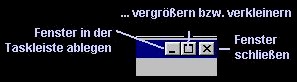 Die Abbildung führt
dir noch
einmal
die "Verwaltung" der Fenster in Erinnerung.
Die Abbildung führt
dir noch
einmal
die "Verwaltung" der Fenster in Erinnerung.
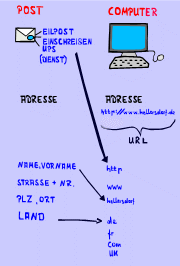

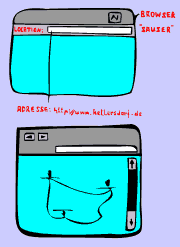

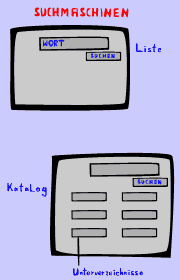
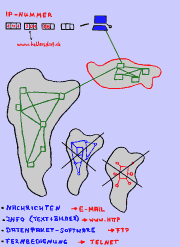
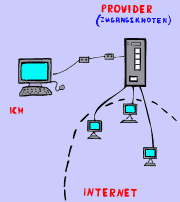
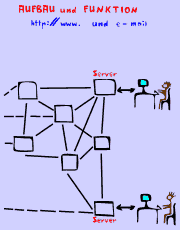
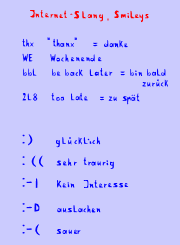


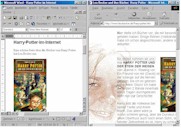

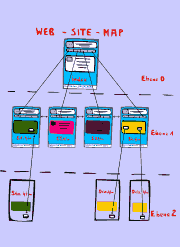
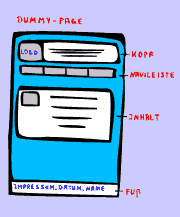
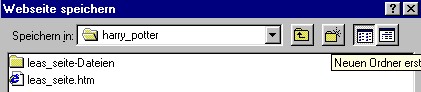

 4. Schau dir das Ergebnis deiner
Experimente
4. Schau dir das Ergebnis deiner
Experimente